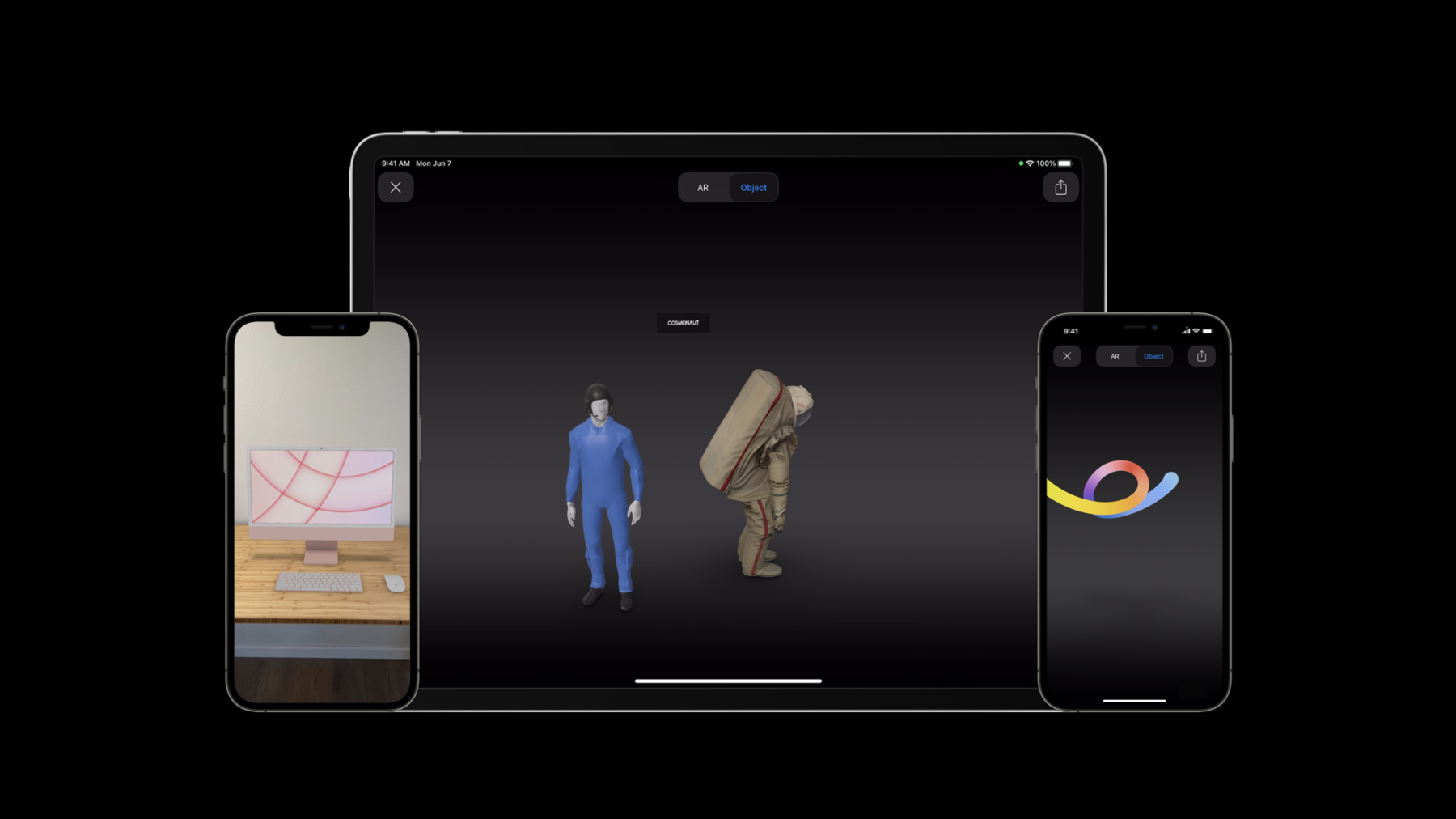
-
AR Quick LookとObject Captureの融合
ビジュアルクオリティとファイルサイズの両方を最適化しながら、Object CaptureのアセットをAR Quick Lookに組み込むシンプルな方法を紹介します。AR Quick LookとObject Captureを統合してまったく新しいエクスペリエンスを生み出す方法について確認します。 このセッションを最大限に活かしていただくために、WWDC19の「AR Quick Lookの最新情報」を先に視聴いただくことをお勧めします。また、WWDC20の「AR Quick Lookでオンラインショッピング」では、Apple PayやカスタムアクションをWeb上のARに統合する方法について確認できます。
リソース
- Search developer forums for AR Quick Look
- Adding an Apple Pay Button or a Custom Action in AR Quick Look
- AR Quick Look Gallery
- ARKit
関連ビデオ
WWDC21
WWDC20
WWDC19
-
このビデオを検索
ご覧いただき ありがとうございます 私の名前はジェリーです Object Captureのアセットの AR Quick Lookへの導入方法を みなさんに紹介できることに ワクワクしています リマインダーとして AR Quick Lookはシステムに 組込まれたARビューアです iOS全体で3Dモデルを見ることができ Safari メッセージ ファイル などで利用できます AppやWebサイトに 3Dモデルを埋め込めます 自分の環境で それらを見て インタクションすることができます これは製品をアピール するのに最適な方法です イベントの宣伝にもなり Apple TV+の番組 「For All Mankind」の インタラクティブなデモでは 宇宙飛行士の宇宙服に 詳しく知ることができるなど 没入感のある体験の中で追加 コンテンツを提供ができます
このプレゼンテーションでは Object Capture APIを使い AR Quick Look用の 3Dコンテンツを作成する 方法についてお話します 留意すべき ベストプラクティスを ユースケースに 応じて紹介します
では簡単なおさらいをします AppやWebサイトに AR Quick Lookを どのように組み込むか
そして最後に いくつか AR Quick Lookの 刺激的なアプリケーションを 紹介します そしてObject Captureが その作成に役立ちます
それでは 早速 AR Quick Look用の 3Dコンテンツ制作プロセスを 確認してみましょう 以前は AR Quick Look用の3D コンテンツを作成する場合 3Dモデリングソフト の使用する必要がありました しかし 通常は高価で 誰もが簡単に手を出せる ものではありませんでした そこで今年 新しいObject Capture API を導入しました RealityKitに内蔵されていて 従来とは違う方法で USDZファイルを生成します 対象物の静止画の コレクションから 高品質な3Dモデルを 作成することが できます
Object Captureは AR Quick Lookで 直接見ることができる USDZファイルを作成 するための作業を行います この他 Reality Composerを 使うこともできます モデルにインタラクティブな カスタム動作の追加もできます 例えば タップトリガーやカメラ アクションをデジタル シーンに追加できます
これらの技術を組み合わせる ことで誰でも簡単に臨場感 あるAR体験を作ることが できるようになりました 実際にこのワークフローの デモを見てみましょう 手作りの陶器を販売する ネットショップを始めました ひとつご紹介します
この鉢の3Dモデルを作成し 動作を追加する方法を お教えします お客様が購入される前に 自分の机の上で様々な 多肉植物と一緒にプレビュー できるようにするためです その前に 実際に見てみましょう
バーチャル多肉植物が 机の上に置かれています もっと近くで見てみましょう 幾何学的な らせん形のものが 詳細に見えます
それでは 他の多肉植物も 見てみましょう 緑のものをタップしてみると… 赤のものに切り替わります さらにチェックしてみましょう もう一度タップしてみます
グレーの すごくいいですね 鉢との相性がいいですね 本物と比べてどう見えるのか 気になります
うわー 説得力ありますね 葉っぱが大きくなった 以外はね 数週間前にこれを スキャンした時よりも さて 念のために Object Captureは バーチャルな植物を自動的に 成長させることはありません もしお望みならReality Composerを使いスケールを 変更することで それを シミュレートできます これはオンラインショップの 素晴らしいアセットになると 思います この作品を一から作った 方法をご紹介しましょう まずは 多肉植物の鉢を 単体で撮影することから 始めました ニュートラルな背景で あらゆる角度から
その後Object Captureを 使ってUSDZモデルを作成 同様に 以下の 手順を繰り返しました 多肉植物のそれぞれについて これらの手順を繰り返し 3つの異なるUSDZモデルを 作成しました ではReality Composerで 動作を追加することで 同じ鉢に植えられた 別の多肉植物に 入れ替える方法を ご紹介しましょう
鉢のベースを追加した プロジェクトが開始されています 3つの多肉植物を 配置して 鉢の中にきちんと 収まるようにしています 動作の追加してみましょう 追加したのは「起動時に 隠す」という動作です 最初は緑の多肉植物だけが 表示されるようにしました 誰かが緑の多肉植物を タップすると 入れ替わるように 赤色の多肉植物を表示します そのために「非表示」と 「表示」のアクションに 加えてタップトリガーを追加 その後 この手順を繰り返し 赤からグレーに グレーから緑へと 入れ替えることができます これで完成です! あとはアセットを エクスポートします そして 先ほどのように AR Quick Lookで 見ることができます
Object Capture を使って いかに簡単に コンテンツを作れるかを確認しました AR Quick Lookでの表示における モデルのエクスポートに関する ベストプラクティスに ついてご紹介します Object Captureを使って USDZファイルを 書き出す際には どの詳細設定 を使うかが重要になります それぞれの設定の特徴を 表にしてみました この表を使って説明します ビジュアルの忠実さと ファイルサイズとの間には 常にトレードオフがあります USDZのエクスポート ファイルサイズを小さくすることは AR Quick Lookにおける 重要な考慮点です なぜならユーザーにとっては ダウンロード時間の 短縮につながるからです どのような詳細設定を 選んでもObject Captureは 常に同じアルゴリズムを 採用し 高品質な再構築の生成を 行うことができます しかし 様々なレベルの メッシュデシメーションの適用と テクスチャのダウンサンプリングを 指定された 詳細設定に応じて行います ReducedとMediumの 詳細設定は ビジュアルの忠実度と ファイルサイズの バランスが取れています そのため AR Quick Look用の コンテンツを作成する際には まずReducedとMedium 両方の詳細設定で エクスポートすることを お勧めします そして 見た目の違いや その他の重要な点を 評価した上で どちらを残すかを 選ぶことが できます これについては次にお話します 今見てきたように Reduced詳細設定では ファイルサイズが最も 小さくなります そのため モデルを閲覧する までのダウンロード時間を 短縮することができ Web配信に最適です また これは 複数のアセットを 結合する場合に 推奨される設定です 1つのシーンの中で 多肉植物のコレクションを 紹介するのもこれに該当します これらの属性により Reduced詳細設定は 多くのユースケースに 適しています
特定の場面で ビジュアルの品質に 大きな違いがあることに 気づいた場合 ReducedとMedium間の 設定では Medium詳細設定が 適しているかもしれません 大抵は複雑なオブジェクトを 対象にした場合が該当します Object Captureによる 再構成のために 何百枚もの画像を撮る 必要があります 覚えておいてほしいのは ファイルサイズの大きい USDZが生成されることです ですので 複数のモデルを 一緒にしない方が良いです 例えば 多肉植物と鉢を 鉢を 一緒に撮影するようなケースです 同じような感じで Medium詳細設定は Appに適しています アセットのローカルコピーが すでにデバイス上にあり ダウンロード時間を 短縮できます まとめてみると 両方の詳細設定を 評価してください 判断の基準は 対象物や ユースケースに応じたものとし 作成したアセットは 様々なiOSハードウェアでテストして デバイスの互換性と パフォーマンスを確認します どちらの詳細設定でも ソースの品質を 確保するのがベストです 常にシャープな画像を撮り ぶれないようにして 高品質な再構成へと繋げます また 隣り合う写真同士の 重なりを70%以上確保し フレームいっぱいに 被写体を 入れるようにします さらに詳しくは 「Capturing Photographs」 をご覧ください また 「Object Capture」 のセッションも チェックされることをお勧めします ベストプラクティスが わかったところで AR Quick Lookを組み込む 方法をおさらいしましょう ご存知の通り AR Quick Lookは 数行のコードで AppやWebサイトに 組み込むことができます その方法について 簡単に 振り返ってみましょう
AR Quick Lookを Appに組み込む場合 Quick Lookフレームワークを 使うことができます ここでは 新しい QLPreviewController を作成し データソースに 「self」を割り当てます 通常のビューコントローラー のように表示します
もちろん QLPreviewControllerの dataSourceプロトコルを 実装する必要があります これはQuick Lookに プレビューを何枚表示するかや それぞれの内容を伝えます
ここではディスク上の ローカルファイルの URLを持つARQL previewItemを作成します そして それを返します システムはAR Quick Look を提示するようにします
体験をカスタマイズする 方法も提供しています 例えば ARモードの コンテンツに対して 現実空間に配置された オブジェクトを 実際の大きさで見れるように スケーリングを 無効にすることができます allowContentScalingプロパティ をfalseに設定します
AR Quick Look体験を Webサイトに組み込む場合 HTMLに このタグスニペットを 追加します そして 自分のモデルと サムネイルのURLに 置き換えます
そして rel=“ar“ 属性を 必ず入れてください サムネイルにARバッジの アイコンが追加されます 先ほどと同様に ARのコンテンツ拡大と縮小を 無効にすることが Webにも組み込めます コンテンツスケーリングを 無効にするには allowContentScalingに 0を設定します
Webサイトに組み込む場合は ApplePayやカスタムアクション を表示することもできます 先行予約のような カスタムアクションを 直接AR Quick Lookに表示できます お客様が注文の流れの中で 次のステップに進むことが できるようにします
AR Quick Lookでできる ことのほんの一部を 簡単にまとめてみました さらなる詳細については 以前のセッションを ご覧ください
ではAR Quick Lookを 使った実際の応用例を ご紹介します Object Captureの 発表により 3Dコンテンツの 制作から配信までの流れが より身近なものになり 誰でもアクセス できるように なります Object CaptureはUSDZ ファイルを生成するための 重い作業を担います Reality Composerを使えば マルチアセットシーンを簡単に作り モデルに機能を追加できます AR Quick Lookは 視聴体験を提供します iOS上のAppやWebサイト またmacOSでも利用可能です
これらの技術によって より改善された体験と 新しい体験の両方を 様々な分野で 生み出すことができます いくつかの例を 見てみましょう E-コマースは最も人気の あるAR Quick Lookの ユースケースの一つであり それには理由があります 3Dモデルを AR Quick Lookで見ると 商品を自身の空間で イメージできます 靴でも 写真立てでも 家具でも そしてObject Captureによって 小売業者は3Dモデルを 簡単に作成できるようになります 以前に 3Dの経験が なかったとしても GOAT Appのチームのように Fragment Designの エアジョーダン3 スニーカーのモデルを Object Captureを使用して 作成することができます Reality Composerを活用すると 動作を追加することで 視聴体験を向上できます 例えば 多肉植物の デモで示したように 多肉植物を入れ替える ことができます 顧客が様々な服や財布を プレビューできる Appを作ることが できます
もう一つのユースケースは 美術館です 歴史的工芸品は 保護ケース内に 保管されていることが多いです そのためあらゆる角度から 見ることができません しかし 対象物を3Dで 撮影することで 自分のデバイスで その人工物の詳細な 仮想表現を見たり インタラクションができます AR Quick Lookによって 美術館や博物館を 遠隔で見学できるだけでなく 実際の場所における 新しい展示も可能です バーチャルな 世界でしか体験できない
3Dコンテンツの説明や 目の不自由な方のために ナレーション音声を 入れることもできます メトロポリタン美術館の Zemi figureのようです 聴いてみましょう 西暦1000年頃 カリブ海に浮かぶ アンティル諸島に住む タイノ文明の 彫刻家によって 作られました おそらく現在の ドミニカ共和国です
Object Captureと AR Quick Lookの 他のユースケースとしては 教育の分野があります 図や映像は 歴史的に見ても2Dです これは時に 3Dの概念を伝えることを 難しくしてしまいます 拡張現実を使えば 3Dで教えることができます 先生が 魅力的なレッスンを Object Captureの3D モデルを活かして作成できます テクノロジーが提供する 即時のフィードバックと インタラクティビティ によって 生徒が自分のペースで 学び 発見できます これは教師の授業計画に 役立つだけでなく 子供たちもARで自分の 創造性を発揮できます 例えば Qlone Appを使うと 子供たちが 3Dモデルを作れます 自分の好きなおもちゃや アートプロジェクトなどです Appが便利な ビジュアルガイドを提供し 自動的に 適切な写真を撮れます Qloneは iOSとMacの App間で シームレスに インテグレーションされた Object Capture 技術の導入に 取り組んでいます 子供たちが作ったものを 友達や家族と共有することが 容易になります Appleの同僚の 子供たちを招待したのですが 彼らが行った仕事の一部を 紹介したいと思います 写真を撮影して Object Captureで 3Dモデルを作成して 子供たちが Reality Composerを使用し デジタルインタラクション を加えました チェックしてみましょう 1つ目は音声とともに現実となった 恐竜の着ぐるみです
お皿やカップも飾ってある 素敵なセットもあります
フグとタコの間に吹き出しが 入るという クールな インタラクションが 行われています 吹き出しは 常に自分の方を向いてます
クールでクリエイティブな アートプロジェクトですね 今見ていただいたように 没入感のあるAR体験を Object Capture Reality Composerと AR Quick Lookを組み合わせて ゼロから開発できるようになりました Object Captureにより AR Quick Lookですぐに 見ることができる 高品質なアセットを作成できます Reality Composerで 複数のアセットを 1つのシーンにまとめたり インタラクティブ性を モデルに追加できます
詳細はこちらをご覧ください AR Quick Look Gallery ページで実例をご覧になり また 「Object Capture」の セッションもご覧ください これで終わります ご覧いただき ありがとうございました [音楽]
-
-
8:02 - Integrating AR Quick Look in your app
// File: MyPreviewController.swift func presentARQuickLook() { let previewController = QLPreviewController() previewController.dataSource = self present(previewController, animated: true) } // MARK: QLPreviewControllerDataSource func previewController( _ controller: QLPreviewController, previewItemAt index: Int) -> QLPreviewItem { let previewItem = ARQuickLookPreviewItem(fileAt: fileURL) // Local file URL return previewItem }
-